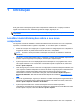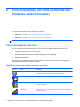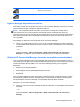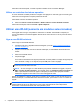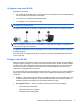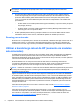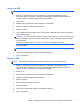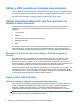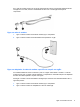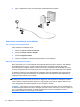HP Notebook Reference Guide - Windows Vista and Windows 7
Table Of Contents
- Introdução
- Funcionamento em rede (somente em modelos seleccionados)
- Criar uma ligação sem fios
- Utilizar uma WLAN (somente em modelos seleccionados)
- Utilizar a banda larga móvel da HP (somente em modelos seleccionados)
- Utilizar o GPS (somente em modelos seleccionados)
- Utilizar dispositivos Bluetooth sem fios (somente em modelos seleccionados)
- Ligar a uma rede com fios
- Multimédia
- Gestão de energia
- Encerrar o computador
- Definir opções de energia
- Utilizar o HP Power Manager (somente em modelos seleccionados)
- Utilizar a energia da bateria
- Localizar informações da bateria
- Utilizar o Teste de Bateria
- Mostrar a carga restante da bateria
- Maximizar o tempo de descarga da bateria
- Gerir níveis de bateria fraca
- Identificar níveis de bateria fraca
- Resolver um nível de bateria fraca
- Resolver um nível de bateria fraca quando estiver disponível a energia externa
- Resolver um nível de bateria fraca quando estiver disponível uma bateria carregada
- Resolver um nível de bateria fraca quando não estiver disponível uma fonte de energia
- Resolver um nível de bateria fraca quando o computador não consegue sair da Hibernação
- Conservar a energia da bateria
- Armazenar uma bateria
- Eliminar baterias usadas
- Substituir a bateria
- Utilizar uma fonte de alimentação externa
- Utilizar o HP CoolSense (somente em modelos seleccionados)
- Cartões e dispositivos externos
- Utilizar cartões com Ranhura para suporte digital (somente em modelos seleccionados)
- Utilizar ExpressCards (somente em modelos seleccionados)
- Utilizar smart cards (somente em modelos seleccionados)
- Utilizar dispositivos USB
- Utilizar dispositivos 1394 (somente em modelos seleccionados)
- Utilizar um dispositivo eSATA (somente em modelos seleccionados)
- Utilizar dispositivos ópticos externos
- Unidades
- Manusear unidades
- Utilizar discos rígidos
- Utilizar unidades ópticas (somente em modelos seleccionados)
- Utilizar o RAID (apenas em modelos seleccionados)
- Segurança
- Manutenção
- Setup Utility (BIOS) e System Diagnostics
- Utilizar o Setup Utility (BIOS)
- Utilizar o System Diagnostics
- Viajar com o computador
- Recursos de resolução de problemas
- Descarga electrostática
- Índice Remissivo
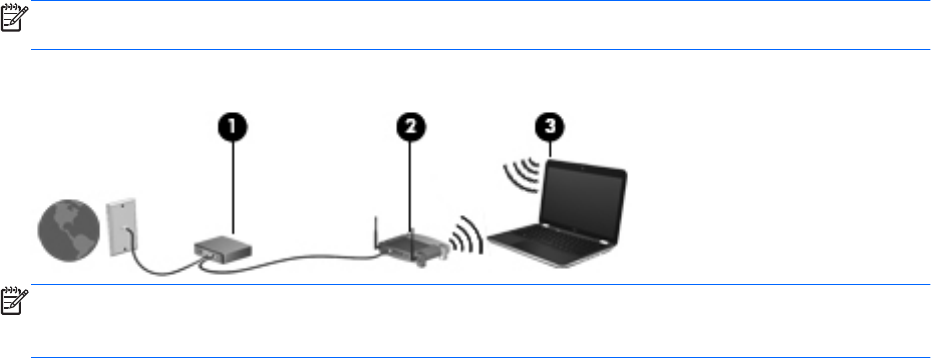
Configurar uma nova WLAN
Equipamento necessário:
● Um modem de banda larga (DSL ou cabo) (1) e serviço de Internet de alta velocidade adquirido
de um fornecedor de serviços de Internet (ISP)
● Um router sem fios (adquirido separadamente) (2)
● O computador com tecnologia sem fios (3)
NOTA: Alguns modems de cabo incluem um router incorporado. Consulte o seu ISP para saber se
necessita de um router separado.
A ilustração abaixo mostra um exemplo de instalação de uma rede sem fios com ligação à Internet.
NOTA: Ao configurar uma rede sem fios, certifique-se de que o computador e o router sem fios
estão sincronizados. Para sincronizar o computador e o router sem fios, desligue o computador e o
router sem fios e ligue-os novamente.
À medida que a rede cresce, outros computadores com ou sem fios podem ser ligados à rede para
acederem à Internet.
Para obter ajuda na configuração da WLAN, consulte as informações fornecidas pelo fabricante do
router ou pelo ISP.
Proteger a sua WLAN
Quando configurar uma WLAN ou aceder a uma WLAN existente, active sempre as funcionalidades
de segurança para proteger a sua rede contra acessos não autorizados. WLANs em áreas públicas
(hotspots) como cafés e aeroportos podem não fornecer qualquer segurança. Se está preocupado
com a segurança do computador num hotspot, limite as suas actividades de rede a e-mail não
confidencial e navegação básica na Internet.
Os sinais de rádio sem fios são transmitidos para fora da rede, o que faz com que outros dispositivos
WLAN possam captar sinais desprotegidos. Pode tomar as seguintes precauções para proteger a
sua WLAN:
●
Firewall — Uma firewall verifica os dados e os pedidos de dados que são enviados para a rede
e elimina quaisquer itens suspeitos. As firewalls estão disponíveis sob a forma de software e
hardware. Algumas redes utilizam uma combinação de ambos os tipos.
●
Encriptação sem fios — O seu computador suporta três protocolos de encriptação:
◦
Wi-Fi Protected Access (WPA)
◦
Wi-Fi Protected Access II (WPA2)
◦
Wired Equivalent Privacy (WEP)
Utilizar uma WLAN (somente em modelos seleccionados) 5